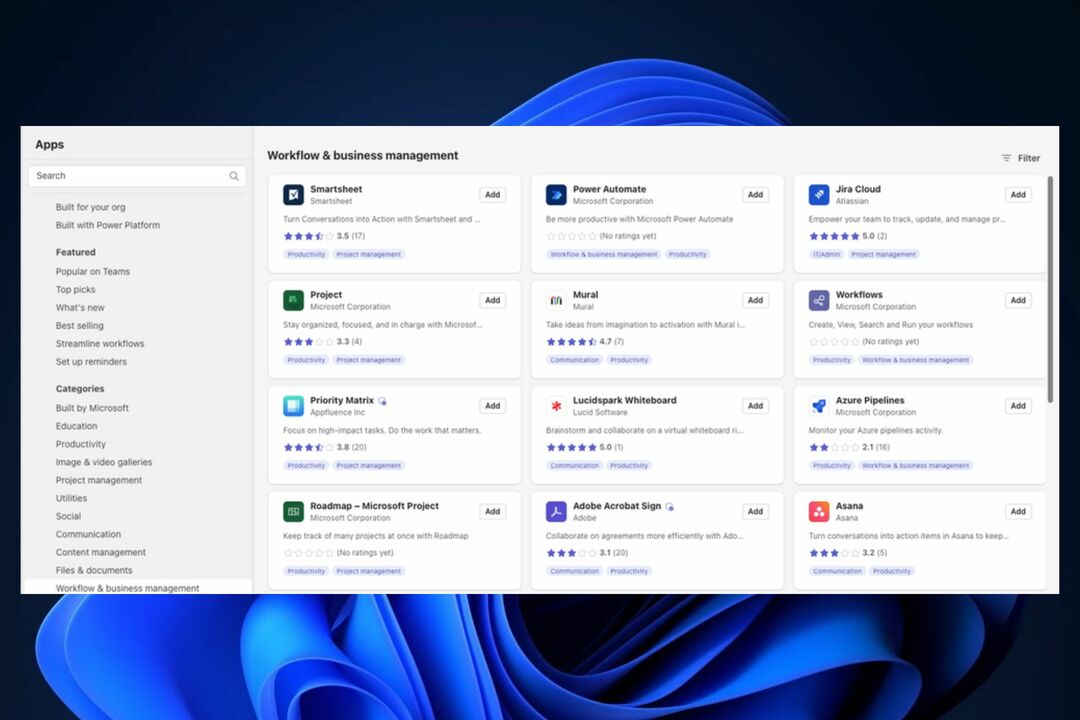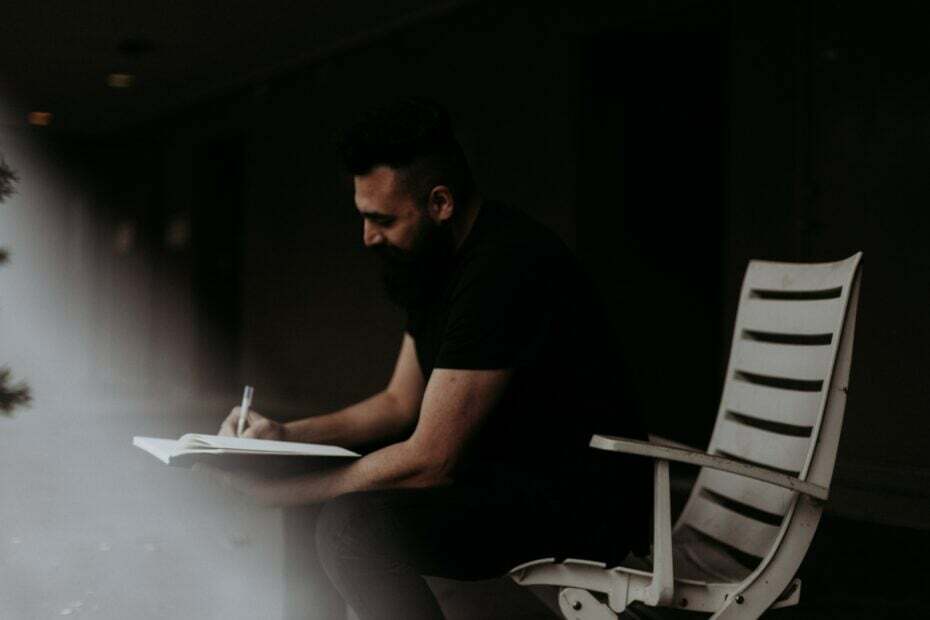निष्क्रियता की अवधि के बाद Microsoft टीम स्वत: स्थिति को दूर में बदल देती है
- Microsoft टीम की हरी स्थिति इंगित करती है कि आप उपलब्ध हैं और ऐप पर सक्रिय रूप से काम कर रहे हैं।
- स्क्रीन टाइमआउट जैसी डिस्प्ले सेटिंग्स के कारण टीमें यह दिखा सकती हैं कि आप दूर हैं।
- अपनी स्थिति को मैन्युअल रूप से बदलने और स्थिति संदेश लिखने से समस्या ठीक हो सकती है।
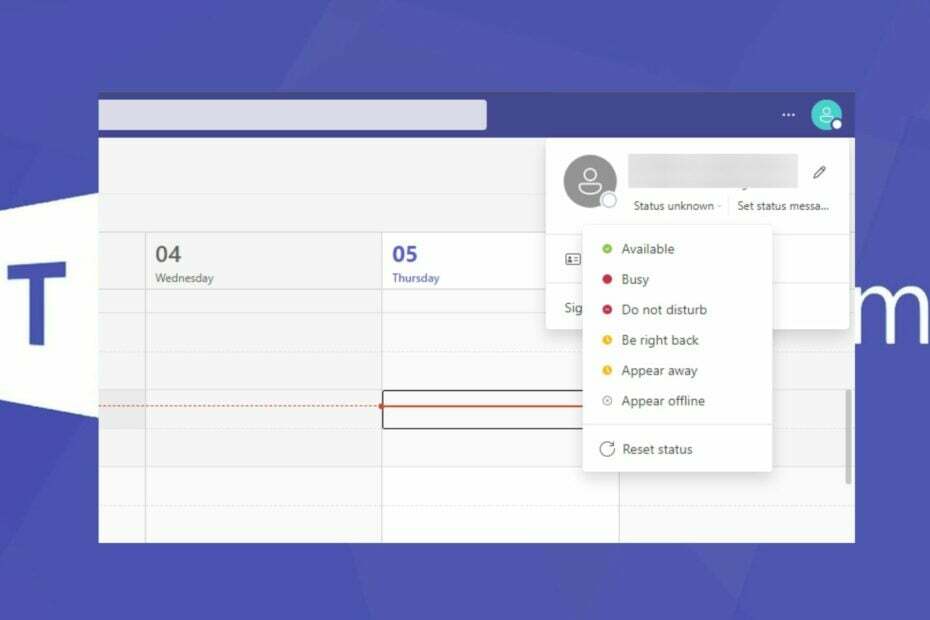
एक्सडाउनलोड फ़ाइल पर क्लिक करके स्थापित करें
यह सॉफ़्टवेयर सामान्य कंप्यूटर त्रुटियों की मरम्मत करेगा, फ़ाइल हानि, मैलवेयर, हार्डवेयर विफलता से आपकी रक्षा करेगा और अधिकतम प्रदर्शन के लिए आपके पीसी को अनुकूलित करेगा। पीसी की समस्याओं को ठीक करें और अब 3 आसान चरणों में वायरस हटाएं:
- रेस्टोरो पीसी रिपेयर टूल डाउनलोड करें जो पेटेंटेड टेक्नोलॉजीज के साथ आता है (पेटेंट उपलब्ध है यहाँ).
- क्लिक स्कैन शुरू करें विंडोज की उन समस्याओं को खोजने के लिए जो पीसी की समस्याओं का कारण बन सकती हैं।
- क्लिक सभी की मरम्मत आपके कंप्यूटर की सुरक्षा और प्रदर्शन को प्रभावित करने वाली समस्याओं को ठीक करने के लिए।
- रेस्टोरो द्वारा डाउनलोड किया गया है 0 इस महीने के पाठक।
माइक्रोसॉफ्ट टीम एक है वीडियो कॉल के लिए उपकरण और पेशेवर सामूहिक दूरस्थ कार्य। यह एक हरे बटन का उपयोग करता है जो दर्शाता है कि उपयोगकर्ता उपलब्ध है।
हालाँकि, कुछ उपयोगकर्ता पूछते हैं कि टीम्स की स्थिति को हरा कैसे रखा जाए क्योंकि यह गायब हो सकता है, यह दर्शाता है कि उपयोगकर्ता दूर है।
Microsoft टीम क्यों दिखावा करती रहती है?
उपयोगकर्ता कई कारणों से Microsoft Teams को दूर के रूप में अपनी स्थिति दिखाने का अनुभव कर सकते हैं। यह हरे बिंदु को गायब कर देता है, यह दर्शाता है कि आप अनुपलब्ध हैं। उनमें से कुछ हैं:
- नेटवर्क कनेक्शन समस्याएँ – आप अनुभव कर सकते हैं कि टीमें हरी बत्ती नहीं दिखा रही हैं यदि आप नेटवर्क कनेक्शन अस्थिर है. इसका मतलब है कि आप सर्वर से कनेक्ट नहीं हो सकते।
- आपकी प्रदर्शन सेटिंग में समस्याएं - अपने अगर पीसी स्लीप मोड में चला जाता है टीमों पर रहते हुए, यह आपकी स्थिति को प्रभावित कर सकता है।
- आउटडेटेड टीम्स ऐप – Microsoft टीम ऑपरेशन विफल हो सकता है, जो अपडेट न होने पर इसकी उपयोगकर्ता स्थिति के साथ समस्याएँ पैदा कर सकता है। नतीजतन, Microsoft टीम आपके सक्रिय होने पर भी दिखावा करना जारी रख सकती है।
हालाँकि, टीमों के अक्सर दूर दिखने का कारण परिस्थितियों के आधार पर भिन्न हो सकता है। इसे फिर से हरा-भरा बनाने के लिए हम आपको कुछ आसान उपाय बताएंगे।
मैं Microsoft टीम की स्थिति को हरा कैसे रखूँ?
टीम की स्थिति को हर समय सक्रिय रखने के बारे में हमारी मार्गदर्शिका का पालन करने से पहले, इन त्वरित चरणों को लागू करें:
- नेटवर्क की भीड़ को ठीक करें जो आपके पीसी ऐप्स की गतिविधियों में देरी कर सकता है।
- सुनिश्चित करें कि आपका पीसी अक्सर सोने के लिए सेट नहीं है, क्योंकि इससे टीम सेटिंग प्रभावित हो सकती है।
- लॉग आउट करें और यह देखने के लिए लॉग इन करें कि टीम्स ग्रीन रहती है या नहीं।
यदि समस्या बनी रहती है, तो निम्न समाधानों के साथ आगे बढ़ें।
1. अपने पीसी को सोने से रोकें
- प्रेस खिड़कियाँ + मैं कुंजी खोलने के लिए विंडोज सेटिंग्स अनुप्रयोग।
- पर क्लिक करें प्रणाली और फिर क्लिक करें पावर और बैटरी।
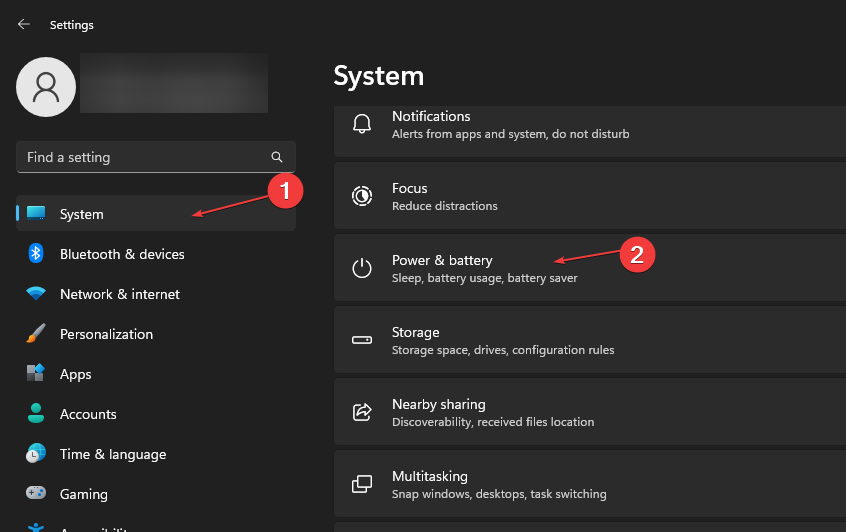
- पर नेविगेट करें शक्ति टैब, के लिए ड्रॉप-डाउन बटन पर क्लिक करें स्क्रीन और सो जाओ, फिर चुनें कि सोने से पहले सिस्टम को कितनी देर तक जगे रहना चाहिए.
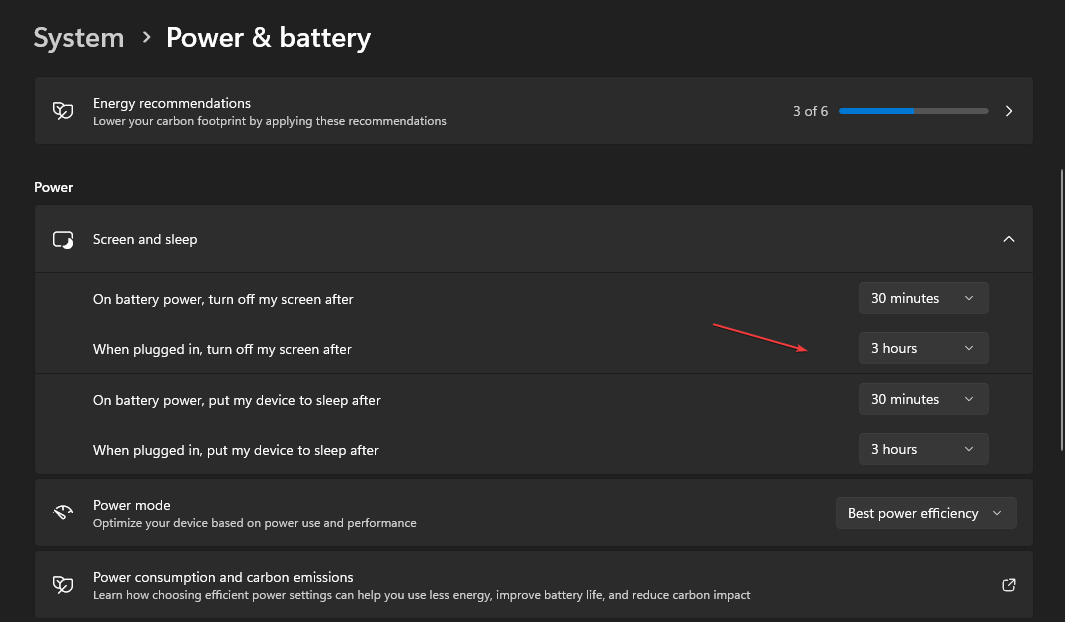
आप उपरोक्त सेटिंग को टीम मीटिंग या कार्य के बाद बदल सकते हैं। इसके अलावा, अपने माउस को समय-समय पर हिलाने से मीटिंग के दौरान आपके कंप्यूटर को जगाए रखने में मदद मिल सकती है, जिससे टीम्स ग्रीन स्थिति चालू रहती है।
विशेषज्ञ युक्ति:
प्रायोजित
कुछ पीसी मुद्दों से निपटना कठिन होता है, खासकर जब यह दूषित रिपॉजिटरी या लापता विंडोज फाइलों की बात आती है। अगर आपको किसी त्रुटि को ठीक करने में परेशानी हो रही है, तो आपका सिस्टम आंशिक रूप से खराब हो सकता है।
हम रेस्टोरो को स्थापित करने की सलाह देते हैं, एक उपकरण जो आपकी मशीन को स्कैन करेगा और यह पहचान करेगा कि गलती क्या है।
यहाँ क्लिक करें डाउनलोड करने और मरम्मत शुरू करने के लिए।
एक स्वचालित क्लिकिंग टूल यह कार्य भी कर सकते हैं, इसलिए आपको किसी भौतिक इनपुट की आवश्यकता नहीं है।
2. मैन्युअल रूप से अपनी स्थिति बदलें
- लॉन्च करें माइक्रोसॉफ्ट टीमें अनुप्रयोग।
- अपनी स्क्रीन के ऊपरी-दाएँ कोने पर जाएँ, फिर पर क्लिक करें प्रोफ़ाइल आइकन।
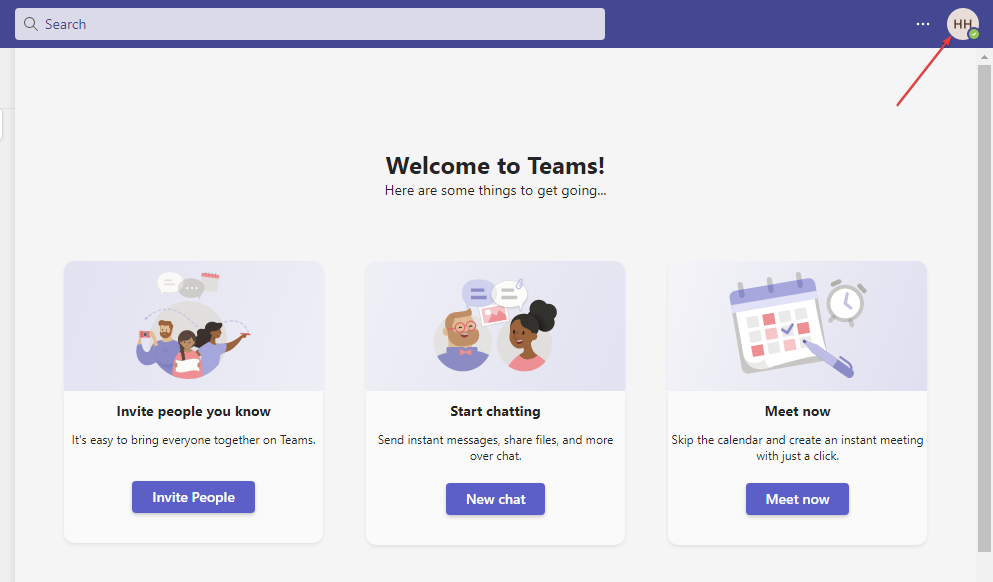
- पर उपलब्धता स्थिति, चिह्नित हरे पर क्लिक करें उपलब्ध.
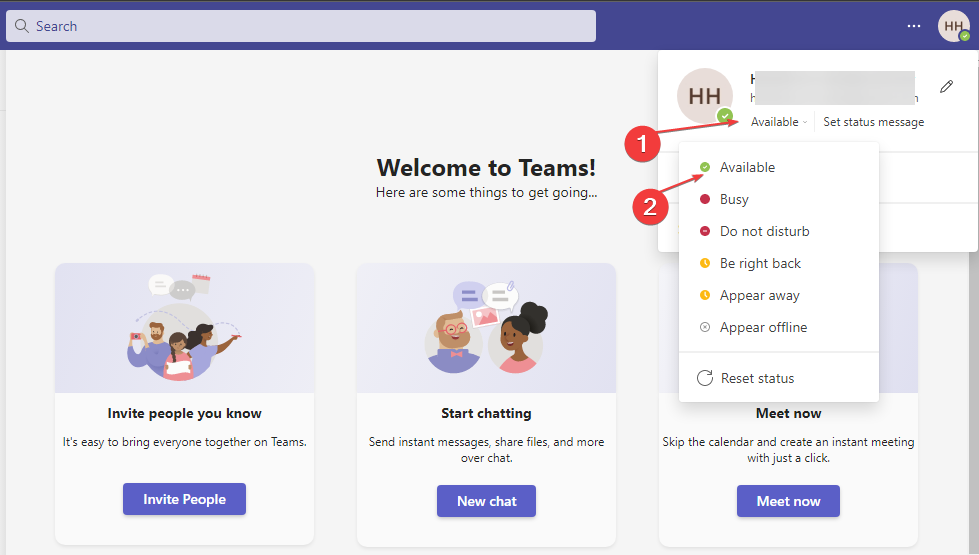
- पर क्लिक करें अवधि और सेट करें कि आप कितने समय तक दिखना चाहते हैं उपलब्ध.
अपनी उपलब्धता स्थिति सेट करने से अन्य लोग आपको उपलब्ध के रूप में देख सकते हैं, भले ही आप सक्रिय रूप से टीमों पर काम नहीं कर रहे हों। कंप्यूटर से दूर रहने पर यह टीमों की स्थिति को हरा बनाए रखेगा।
- शिक्षा के लिए टीमें तेज़ हो जाती हैं और कम संसाधनों का उपभोग करती हैं
- टीम्स के 3D इन-ऐप अवतारों का उपयोग कैसे करें
- फिक्स: फाइलें खोलते समय टीम ब्लू स्क्रीन
- टीमें 2.0: सभी प्रदर्शन सुधारों का क्या अर्थ है?
3. एक स्थिति संदेश का प्रयोग करें
- खोलें माइक्रोसॉफ्ट टीमें अनुप्रयोग।
- ऊपरी-दाएं कोने पर नेविगेट करें, फिर पर क्लिक करें प्रोफ़ाइल आइकन।
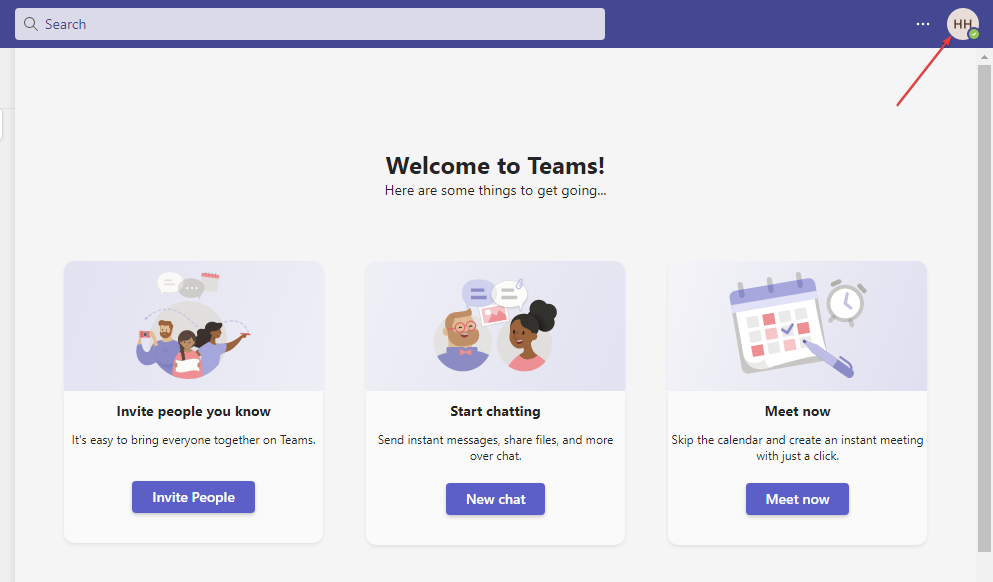
- पर जाएँ स्थिति निर्धारित करें संदेश, वह नोट टाइप करें जिसे आप तब भेजना चाहते हैं जब कोई आपको संदेश भेजता है, फिर उसके लिए बॉक्स को चेक करें दिखाएं कि लोग मुझे कब संदेश भेजते हैं.
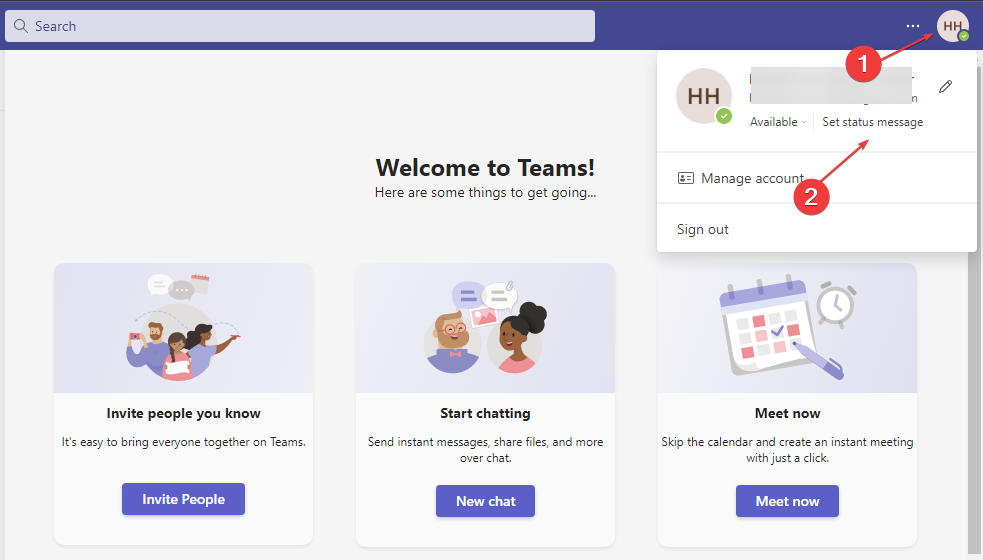
- पर जाएँ स्थिति संदेश साफ़ करें इसके बाद और इसके प्रदर्शित होने की अवधि निर्धारित करें।
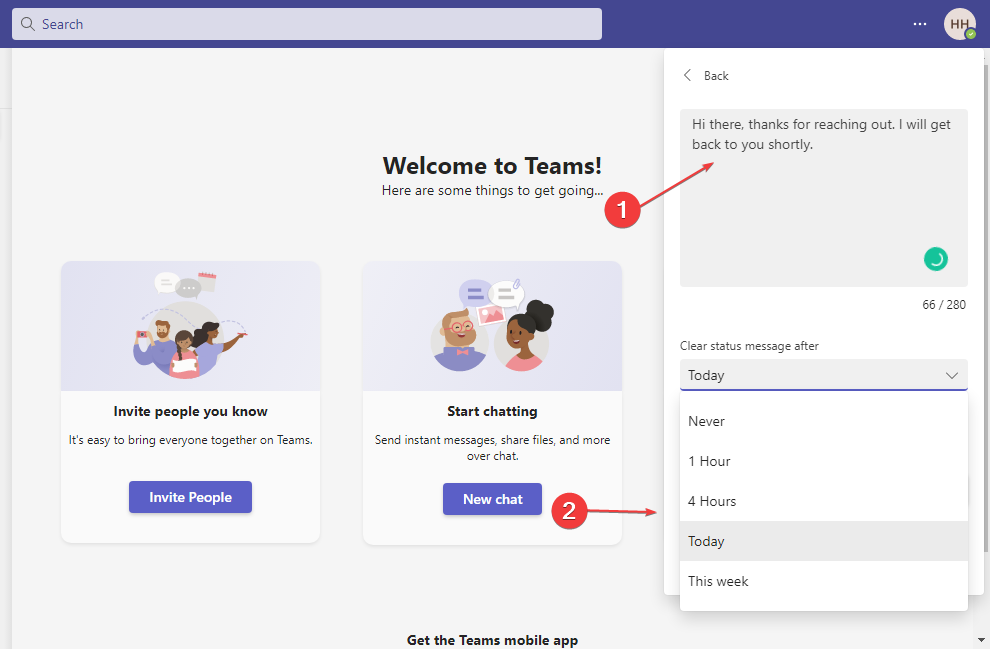
जब भी आपको कोई संदेश भेजा जाएगा तो एक स्थिति संदेश दिखाई देगा और यह आपकी प्रोफ़ाइल पर भी दिखाई दे सकता है।
4. एक निजी बैठक की मेजबानी करें
- खोलें माइक्रोसॉफ्ट टीमें अनुप्रयोग।
- का चयन करें पंचांग विकल्प और पर क्लिक करें नई बैठक बटन।
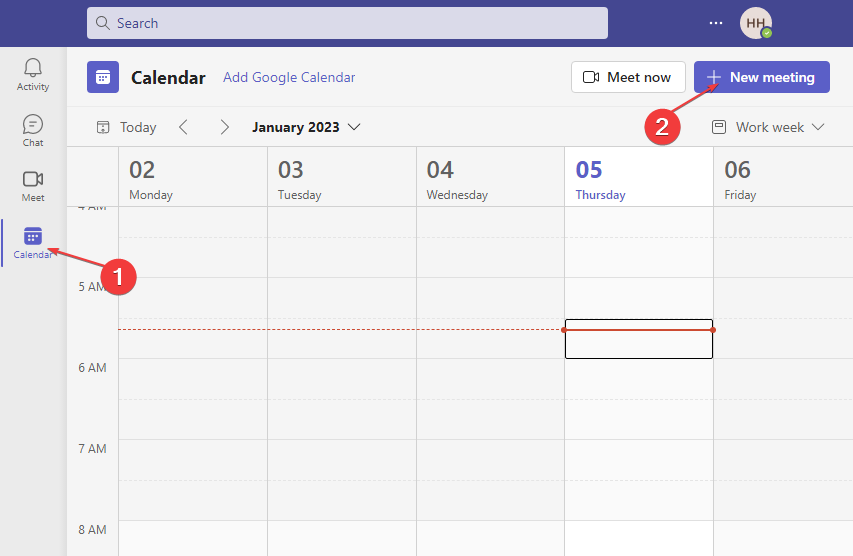
- मीटिंग बनाने और मीटिंग में शामिल होने के लिए जानकारी इनपुट करें।
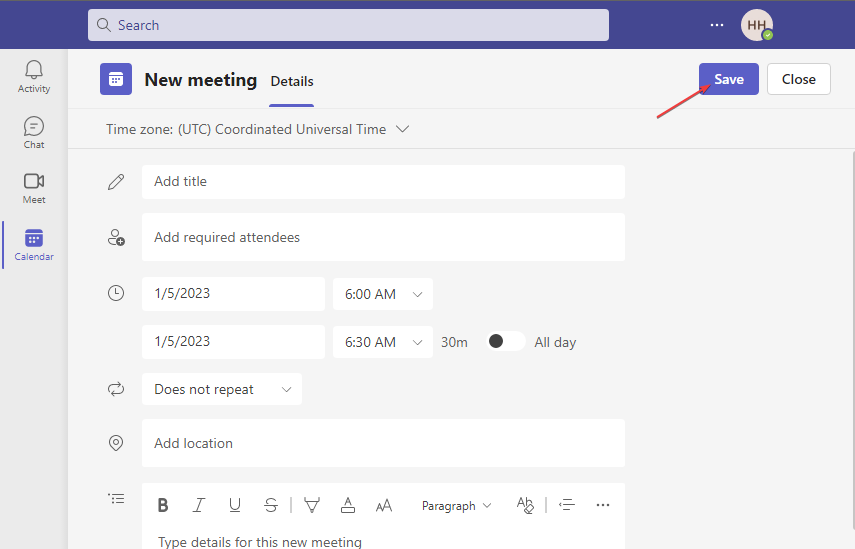
एक निजी मीटिंग स्थान बनाने से आप मीटिंग होस्ट करने का नाटक करके सक्रिय रह सकते हैं। यह फर्जी मीटिंग के लाइव होने तक Teams को निष्क्रिय होने से रोकता है।
5. Microsoft टीम को अपडेट करें
- लॉन्च करें माइक्रोसॉफ्ट टीमें अनुप्रयोग। खोलने के लिए ऊपरी-दाएँ कोने में तीन बिंदुओं पर क्लिक करें मेन्यू.
- पर क्लिक करें अद्यतन के लिए जाँच ड्रॉप-डाउन से विकल्प। यदि कोई अद्यतन उपलब्ध है, तो टीमें जाँच करेंगी और स्वचालित रूप से उन्हें स्थापित करेंगी।
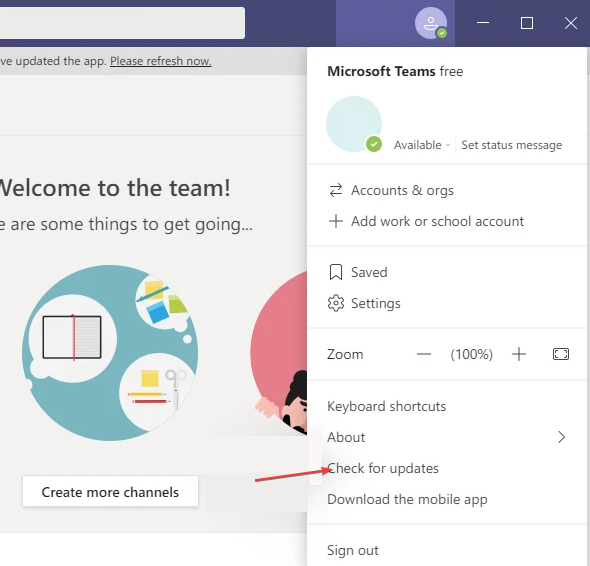
Microsoft Teams को अपडेट करने से इसकी प्रक्रियाओं को प्रभावित करने वाले बग ठीक हो जाएंगे, जिससे यह खराब हो जाएगा।
एक और ज्वलंत मुद्दा है Microsoft टीम फ़ाइलें डाउनलोड नहीं कर रही हैं किसी कारण के लिए। तो, इसे ठीक करने के लिए इस गाइड का पालन करें।
इसके अलावा, हमारे पाठक हमारे गाइड को देख सकते हैं दो Microsoft टीमों को स्थापित करना और उनका उपयोग करना विंडोज 11 में। साथ ही, पढ़ें अगर टीम क्रोम में काम नहीं कर रही है तो इसे कैसे ठीक करें आपके पीसी पर।
अंत में, उल्लिखित समाधान प्रभावी रूप से आपकी टीमों की स्थिति को हरा-भरा बनाए रखेंगे। इसलिए, इष्टतम परिणामों के लिए इसका सख्ती से पालन करने का प्रयास करें।
अभी भी समस्या है? उन्हें इस टूल से ठीक करें:
प्रायोजित
यदि ऊपर दी गई सलाहों से आपकी समस्या का समाधान नहीं हुआ है, तो आपके पीसी में विंडोज़ की गंभीर समस्याएँ आ सकती हैं। हम अनुशंसा करते हैं इस पीसी मरम्मत उपकरण को डाउनलोड करना (TrustPilot.com पर बढ़िया रेटेड) उन्हें आसानी से संबोधित करने के लिए। स्थापना के बाद, बस क्लिक करें स्कैन शुरू करें बटन और फिर दबाएं सभी की मरम्मत।